动力学问题有限元分析
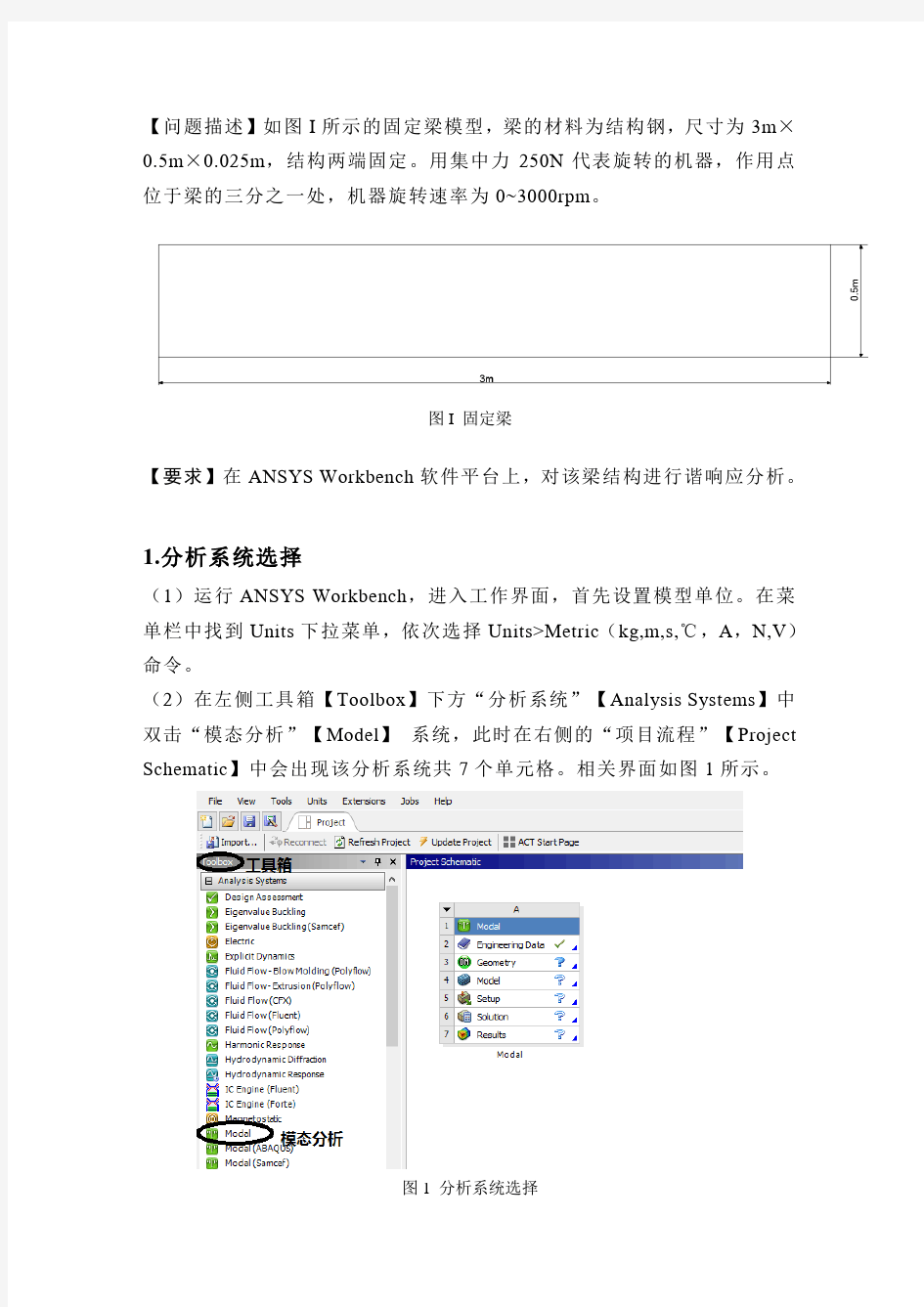
相关主题
- 1、下载文档前请自行甄别文档内容的完整性,平台不提供额外的编辑、内容补充、找答案等附加服务。
- 2、"仅部分预览"的文档,不可在线预览部分如存在完整性等问题,可反馈申请退款(可完整预览的文档不适用该条件!)。
- 3、如文档侵犯您的权益,请联系客服反馈,我们会尽快为您处理(人工客服工作时间:9:00-18:30)。
(4)在菜单栏中选定【选择体】,即 Body按钮。然后单击选定视图栏中的模型,此时选定的模型变成绿色。在明细栏窗口中的【Geometry】后面选项中选择【Apply】,此时视图中选定的模型变为蓝色。在【Element Size】中可以设定要划分单元的大小,此处设置为10mm。单击工具栏上的【Update】即 ,等待网格划分结束。如图8所示。
图4设置尺寸参数
(6)为将草图创建为面体,首先在菜单栏中找到概念模型【Concept】菜单,依次选择【Concept】>【SurfacesFromSketches】。之后在树形目录中选择已生成的草图【Sketch 1】,再点击明细窗口中的【BaseObjects】中的【Apply】按钮,确认创建线体的草图,对长方形板的厚度的编辑,在明细栏的【Thickness】中输入0.025m。如图5所示。
图9施加温度边界条件
(3)点击工具栏中【Solve】进行求解得到梁的模态分析结果。
(7)至此,施加约束及求解步骤完成。
5.
(1)单击树形图中的【Solution】,进入求解结果环境。此时绘图区域下方会出现Timeline图形以及TabularData表,其中给出对应模态的频率表。如图10所示。
图10 Timeline图形及TabularData表
(2)在左侧工具箱【Toolbox】下方“分析系统”【Analysis Systems】中双击“模态分析”【Model】系统,此时在右侧的“项目流程”【Project Schematic】中会出现该分析系统共7个单元格。相关界面如图1所示。
图1分析系统选择
(3)拖动左侧工具箱中“分析系统”【Analysis Systems】中的“谐响应”【HarmonicResponse】系统进到模态分析系统的【Solution】单元格中,为之后热应力分析做准备。完成后的相关界面如图2所示。
图5面体创建步骤
(7)为方便之后施加集中力,需要在建好的面体上添加两条印记线。用同样的方法选择面体作草图,分别找出与梁的首尾两端距离一米处画两条垂直线,具体步骤同上,再次不再赘述。完成后的草图如图6所示。
图6完成后的草图
(8)找到菜单栏中的【Create】,依次选择【Create】>【Extrude】,在明细栏窗口中的【Geometry】后选择【Sketch2】,并点击【Apply】,之后在【Operation】后选择【ImprintFaces】,再点击【Generate】完成拉伸操作。如图7所示。
(2)在菜单栏中依次选择Units>Meter,确认以“米”作为建模单位。之后,单击树形目录中的【XYPlane】,再单击工具栏中的“创建草图”选项即 选项以创建草图,此时【XYPlane】分支下出现了名为“Sketch1”的草绘平面。如图3所示。
图3创建草绘平面
(3)右键单击Sketch 1,在弹出的选项卡中选择“正视于”【Lookat】选项,即 ,切换视图以方便之后的建模。
【问题描述】如图I所示的固定梁模型,梁的材料为结构钢,尺寸为3m×0.5m×0.025m,结构两端固定。用集中力250N代表旋转的机器,作用点位于梁的三分之一处,机器旋转速率为0~3000rpm。
图I固定梁
【要求】在ANSYS Workbench软件平台上,对该梁结构进行谐响应分析。
1.
(1)运行ANSYS Workbench,进入工作界面,首先设置模型单位。在菜单栏中找到Units下拉菜单,依次选择Units>Metric(kg,m,s,℃,A,N,V)命令。
图7拉伸印象面
(4)至此,模型建立步骤完成。
3.
(1)双击Workbench界面中系统A的第四个单元格,模型【Model】单元格,进入【Modal】的模态分析模块。
(2)这里系统默认已经给梁分配了材料为结构钢,不必再专门进行分配材料步骤。
(3)在树形图中选择【Mesh】,此时活动工具栏变为了划分网格相关操作。找到工具栏的【MeshControl】,依次选择【MeshControl】>【Sizing】以设置网格尺寸。
图2谐响应分析流程图
2.
(1)在右侧窗口的分析系统A中双击工程材料【EngineeringData】单元格,进入工程数据窗口。
(2)可以看见,系统本身默认结构钢【StructuralSteel】已在备选材料窗口中,在此不必再另行选择,直接单击【Project】选项卡回到项目流程界面即可。
3.
(1)双击分析系统A中的“几何”【Geometry】单元格。
(4)单击树形图下端的【Sketching】选项卡,打开草图绘制窗口。之后按照给定的模型在草绘平面上绘图:选取“矩形”【Rectangle】工具,即 ,图形区点击鼠标左键,拖放鼠标画出矩形。如图4所示。
图4初步绘制的草图
(5)单击草图工具箱中的【Dimensions】菜单栏,之后在图形区的矩形的边上拖放鼠标显示水平尺寸H1以及垂直尺寸V2。之后在左下方的【DetailsView】中分别设置这些边的尺寸。如图5所示。
图11一阶模态结果
图12二阶模态结果
图13三阶模态ห้องสมุดไป่ตู้果
图14四阶模态结果
图15五阶模态结果
图16六阶模态结果
(2)在Timeline图形上单击右键,选择【SelectAll】选项以选择所有模态,之后再单击右键,选择【CreateModeShapeResults】,此时会在树形图中出现所有模态的结果图。
(3)单击【Solve】以查看结果。各阶模态结果如图11—图16所示。
(4)至此,利用ANSYS Workbench对梁结构进行模态分析完成。
图8设置网格尺寸
(5)至此,网格划分步骤完成。
4.
(1)在进行谐响应分析前,我们先要进行模态分析求解,这也是各类动力学分析的第一步。单击树形图中的【Modal】,进入模态分析环境。
(2)施加各类约束。找到工具栏中的【Supports】选项,依次选择【Supports】>【FixedSupport】,之后在菜单栏中选择【Edge】选项,即 选项,在右侧图形区中选择梁的首尾两条边,之后在明细栏中的【Geometry】处选择【Apply】确认所选边。如图9所示。
图4设置尺寸参数
(6)为将草图创建为面体,首先在菜单栏中找到概念模型【Concept】菜单,依次选择【Concept】>【SurfacesFromSketches】。之后在树形目录中选择已生成的草图【Sketch 1】,再点击明细窗口中的【BaseObjects】中的【Apply】按钮,确认创建线体的草图,对长方形板的厚度的编辑,在明细栏的【Thickness】中输入0.025m。如图5所示。
图9施加温度边界条件
(3)点击工具栏中【Solve】进行求解得到梁的模态分析结果。
(7)至此,施加约束及求解步骤完成。
5.
(1)单击树形图中的【Solution】,进入求解结果环境。此时绘图区域下方会出现Timeline图形以及TabularData表,其中给出对应模态的频率表。如图10所示。
图10 Timeline图形及TabularData表
(2)在左侧工具箱【Toolbox】下方“分析系统”【Analysis Systems】中双击“模态分析”【Model】系统,此时在右侧的“项目流程”【Project Schematic】中会出现该分析系统共7个单元格。相关界面如图1所示。
图1分析系统选择
(3)拖动左侧工具箱中“分析系统”【Analysis Systems】中的“谐响应”【HarmonicResponse】系统进到模态分析系统的【Solution】单元格中,为之后热应力分析做准备。完成后的相关界面如图2所示。
图5面体创建步骤
(7)为方便之后施加集中力,需要在建好的面体上添加两条印记线。用同样的方法选择面体作草图,分别找出与梁的首尾两端距离一米处画两条垂直线,具体步骤同上,再次不再赘述。完成后的草图如图6所示。
图6完成后的草图
(8)找到菜单栏中的【Create】,依次选择【Create】>【Extrude】,在明细栏窗口中的【Geometry】后选择【Sketch2】,并点击【Apply】,之后在【Operation】后选择【ImprintFaces】,再点击【Generate】完成拉伸操作。如图7所示。
(2)在菜单栏中依次选择Units>Meter,确认以“米”作为建模单位。之后,单击树形目录中的【XYPlane】,再单击工具栏中的“创建草图”选项即 选项以创建草图,此时【XYPlane】分支下出现了名为“Sketch1”的草绘平面。如图3所示。
图3创建草绘平面
(3)右键单击Sketch 1,在弹出的选项卡中选择“正视于”【Lookat】选项,即 ,切换视图以方便之后的建模。
【问题描述】如图I所示的固定梁模型,梁的材料为结构钢,尺寸为3m×0.5m×0.025m,结构两端固定。用集中力250N代表旋转的机器,作用点位于梁的三分之一处,机器旋转速率为0~3000rpm。
图I固定梁
【要求】在ANSYS Workbench软件平台上,对该梁结构进行谐响应分析。
1.
(1)运行ANSYS Workbench,进入工作界面,首先设置模型单位。在菜单栏中找到Units下拉菜单,依次选择Units>Metric(kg,m,s,℃,A,N,V)命令。
图7拉伸印象面
(4)至此,模型建立步骤完成。
3.
(1)双击Workbench界面中系统A的第四个单元格,模型【Model】单元格,进入【Modal】的模态分析模块。
(2)这里系统默认已经给梁分配了材料为结构钢,不必再专门进行分配材料步骤。
(3)在树形图中选择【Mesh】,此时活动工具栏变为了划分网格相关操作。找到工具栏的【MeshControl】,依次选择【MeshControl】>【Sizing】以设置网格尺寸。
图2谐响应分析流程图
2.
(1)在右侧窗口的分析系统A中双击工程材料【EngineeringData】单元格,进入工程数据窗口。
(2)可以看见,系统本身默认结构钢【StructuralSteel】已在备选材料窗口中,在此不必再另行选择,直接单击【Project】选项卡回到项目流程界面即可。
3.
(1)双击分析系统A中的“几何”【Geometry】单元格。
(4)单击树形图下端的【Sketching】选项卡,打开草图绘制窗口。之后按照给定的模型在草绘平面上绘图:选取“矩形”【Rectangle】工具,即 ,图形区点击鼠标左键,拖放鼠标画出矩形。如图4所示。
图4初步绘制的草图
(5)单击草图工具箱中的【Dimensions】菜单栏,之后在图形区的矩形的边上拖放鼠标显示水平尺寸H1以及垂直尺寸V2。之后在左下方的【DetailsView】中分别设置这些边的尺寸。如图5所示。
图11一阶模态结果
图12二阶模态结果
图13三阶模态ห้องสมุดไป่ตู้果
图14四阶模态结果
图15五阶模态结果
图16六阶模态结果
(2)在Timeline图形上单击右键,选择【SelectAll】选项以选择所有模态,之后再单击右键,选择【CreateModeShapeResults】,此时会在树形图中出现所有模态的结果图。
(3)单击【Solve】以查看结果。各阶模态结果如图11—图16所示。
(4)至此,利用ANSYS Workbench对梁结构进行模态分析完成。
图8设置网格尺寸
(5)至此,网格划分步骤完成。
4.
(1)在进行谐响应分析前,我们先要进行模态分析求解,这也是各类动力学分析的第一步。单击树形图中的【Modal】,进入模态分析环境。
(2)施加各类约束。找到工具栏中的【Supports】选项,依次选择【Supports】>【FixedSupport】,之后在菜单栏中选择【Edge】选项,即 选项,在右侧图形区中选择梁的首尾两条边,之后在明细栏中的【Geometry】处选择【Apply】确认所选边。如图9所示。
